Jak obnovit neuložený dokument aplikace Word 2013?
Často mám takový případ, kdy ve Wordu napíšete nějaký text a program začne zamrzat a neodejde. To znamená, že kromě nuceného ukončení programu nelze nic dělat. Někdy dokonce spadne i samotný program. Na internetu je tímto problémem také mučeno mnoho uživatelů.
Dnes budu tento problém analyzovat na příkladu aplikace Word 2013, protože v jiných verzích aplikace Word 2010 je problém vyřešen podobným způsobem. Mimochodem, budeme analyzovat funkci automatického ukládání.
Jak obnovit neuložený dokument aplikace Word?
Softwarový balík Microsoft Office 2013 má takzvanou funkci automatického ukládání, která ukládá kopie dokumentu v určitém okamžiku. Jakmile program zamrzne a dokončí svou práci, po restartu by se v levém panelu „Obnova dokumentu“ měly zobrazit všechny dokumenty, které byly dříve uloženy. Dvakrát klikneme na poslední dokument, měl by se otevřít.
Mimochodem se také stalo, že text, který byl uložen při automatickém ukládání, se po kritickém konci MS Word neotevřel úplně, některé fragmenty se nestihly uložit.
Pokud se tedy uložený dokument nespustil při pokusu o jeho otevření, přejděte na "Soubor" → "Inteligence" → "verze" → "Obnovit neuložené dokumenty". Mělo by se otevřít okno, kde budou umístěny všechny uložené dokumenty.
Toto okno bude obsahovat soubory s nesrozumitelnou příponou .asd, tyto soubory jsou soubory pro obnovu aplikace Word. Pokud uživatel ještě soubor neuložil, bude mít něco takového: "Autorecovery save of Document1.asd".
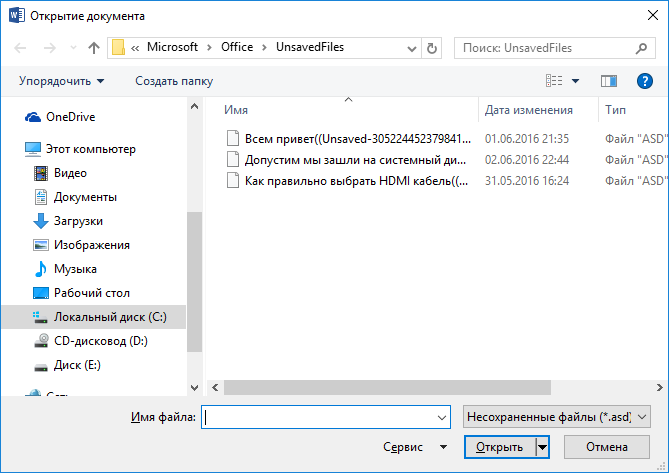
Zkuste takový dokument otevřít pomocí aplikace Word. Pokud je dokument poškozen, můžete použít funkci obnovení souboru "Otevřít a opravit".
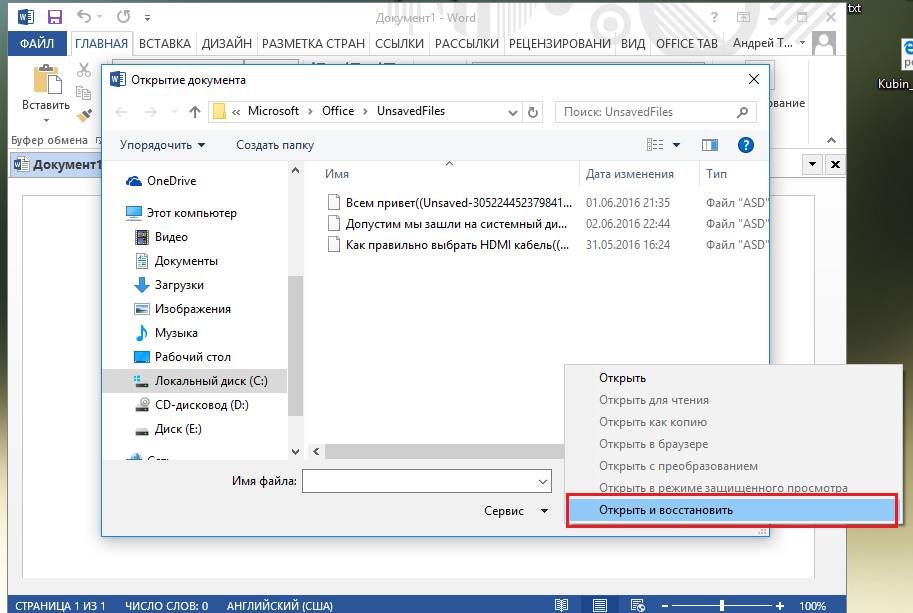
Obvykle jsou kopie automatického ukládání uloženy pouze 4 dny a poté smazány, proto je lepší je uložit sami pomocí "Soubor" a "Uložit jako".
Jak jsem řekl, automatické ukládání se provádí v určitém okamžiku, výchozí nastavení je jednou za 10 minut, ale tuto hodnotu lze změnit. Chcete-li nastavit automatické ukládání, přejděte na "Soubor", "Možnosti" a "Zachování".
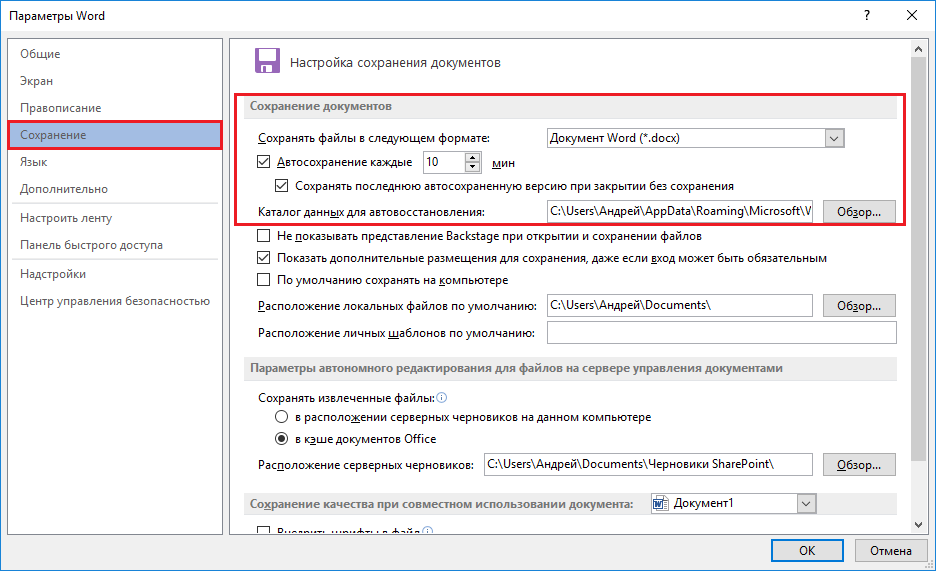
To je vše, nyní víte o automatickém ukládání ve Wordu a o tom, jak můžete obnovit neuložený dokument. Doporučuji nastavit frekvenci automatického ukládání na méně než 10 minut, protože v případě zamrznutí programu bude mít většina dokumentu čas na uložení.
